教程介绍
升级Win11后不喜欢怎么退回Win10系统?很多朋友通过升级Win11系统体验了一段时间,感觉还是不喜欢,想要退回原来的Win10系统,还是想用回熟悉的系统,那么这种情况应该怎么办
退回教程
1、这种情况可以直接退回。进入win11系统后,点击桌面底部的“开始菜单”。

2、接着点击“设置”进入。
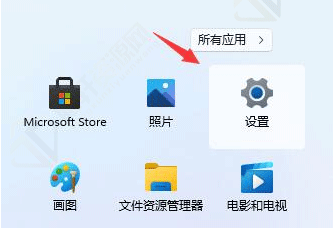
3、在左边栏中找到并进入“windows更新”。
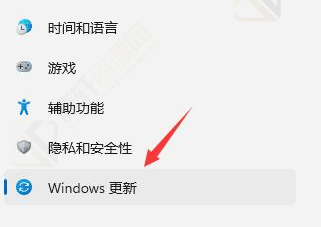
4、在更多选项下点击“高级选项”进入。
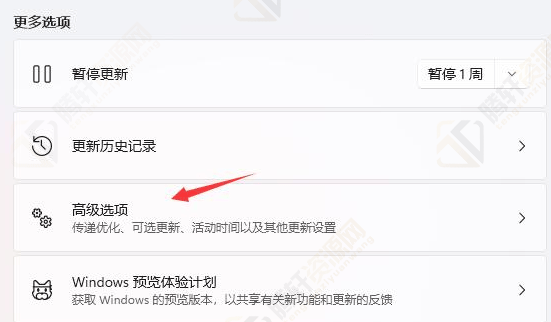
5、选择“恢复”进入。

6、点击历史windows版本右边的“返回”按钮,等待进入回退win10的步骤。
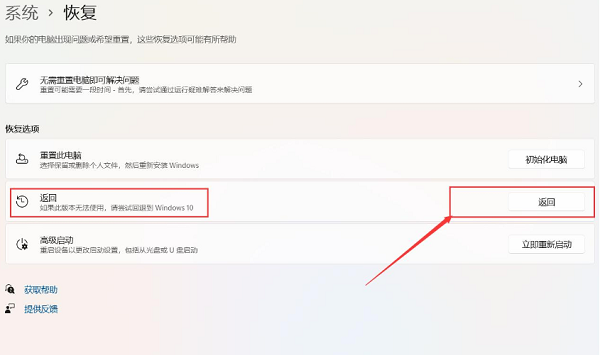
以上本篇文章的全部内容了,感兴趣的小伙伴可以看看,更多精彩内容关注腾轩网www.tengxuanw.com







